在Word中设置文字录入时改变方向的办法
我们有时候要在Word中编辑一些宣传的单页或者报刊文之类的,常常要改变录入文字的方向从而是文本变得丰富一点好看一点。那么,我们如何在Word中进行文字录入改变方向的设置呢?今天,我就来给大家分享这个小技能吧!
步骤
我们正常录入的文字都是都是从左向右依次录入的,字体大小排版什么的都相对比较简单。但是在特定条件下还这么录入的话,就显得太单调了。
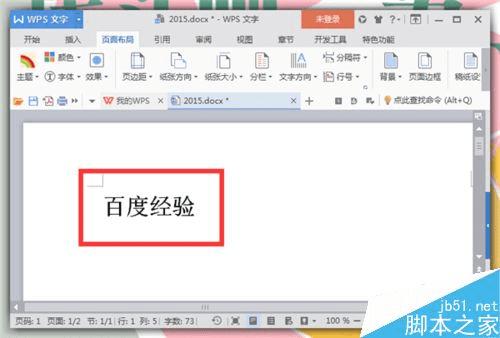
已录入好的文字改变方向:我们可以选中“文字”,找到工具栏中的“页面设置”--“文字方向”。可能是我的版本升级了,以前是选中文字右击鼠标,在弹出的下拉菜单中选择“改变文字方向”。
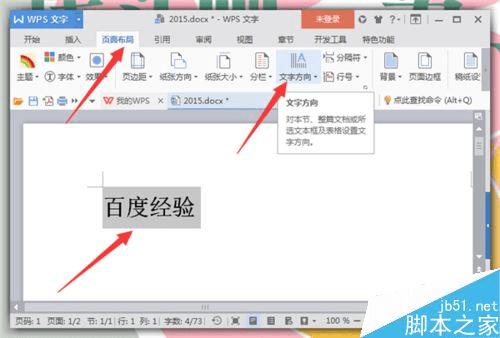
然后点击“文字方向”右边的小三角,会弹出很多文字方向的格式,我们可以根据自己的需要进行选择,比如我选择的就是“垂直方向从左往右”,点击选中即可。
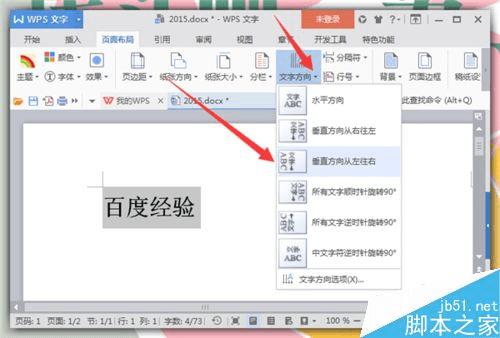
回到Word文本当中我们会发现,我们选中的文字已经改变了它的方向。而且这时我们录入文字的鼠标闪示已经从以前的竖着方向调整到了横着的方向。
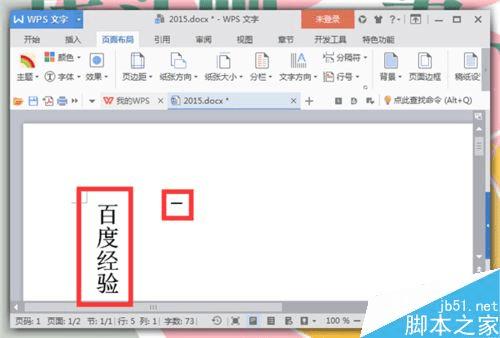
我们接着录入文字和标点符号,我们会发现所有录入的文字和符号也都已经变成了我们所想要的录入文字格式和方向,录入下一行同样也是按“Enter回车键”就可以自动跳到下一行了。
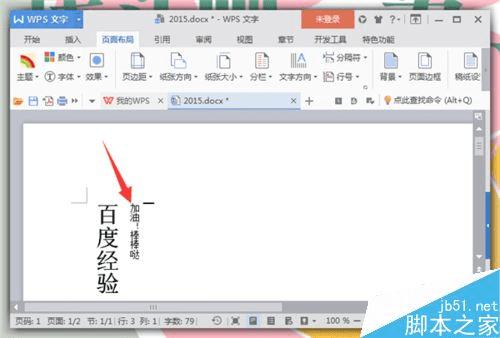
而竖着的文字字体的大小颜色设置方法还是和以前一样,只是改变了方向,其他的都没有任何的改变。这个对于做编辑的人来说,是必须掌握的最简单的文字录入方法了。
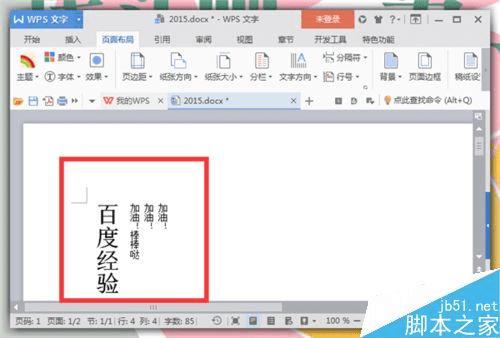
以上就是Word怎么设置文字录入时改变方向方法介绍,操作很简单的,大家学会了吗?希望这篇文章能对大家有所帮助!
本文地址:http://www.45fan.com/dnjc/64038.html
